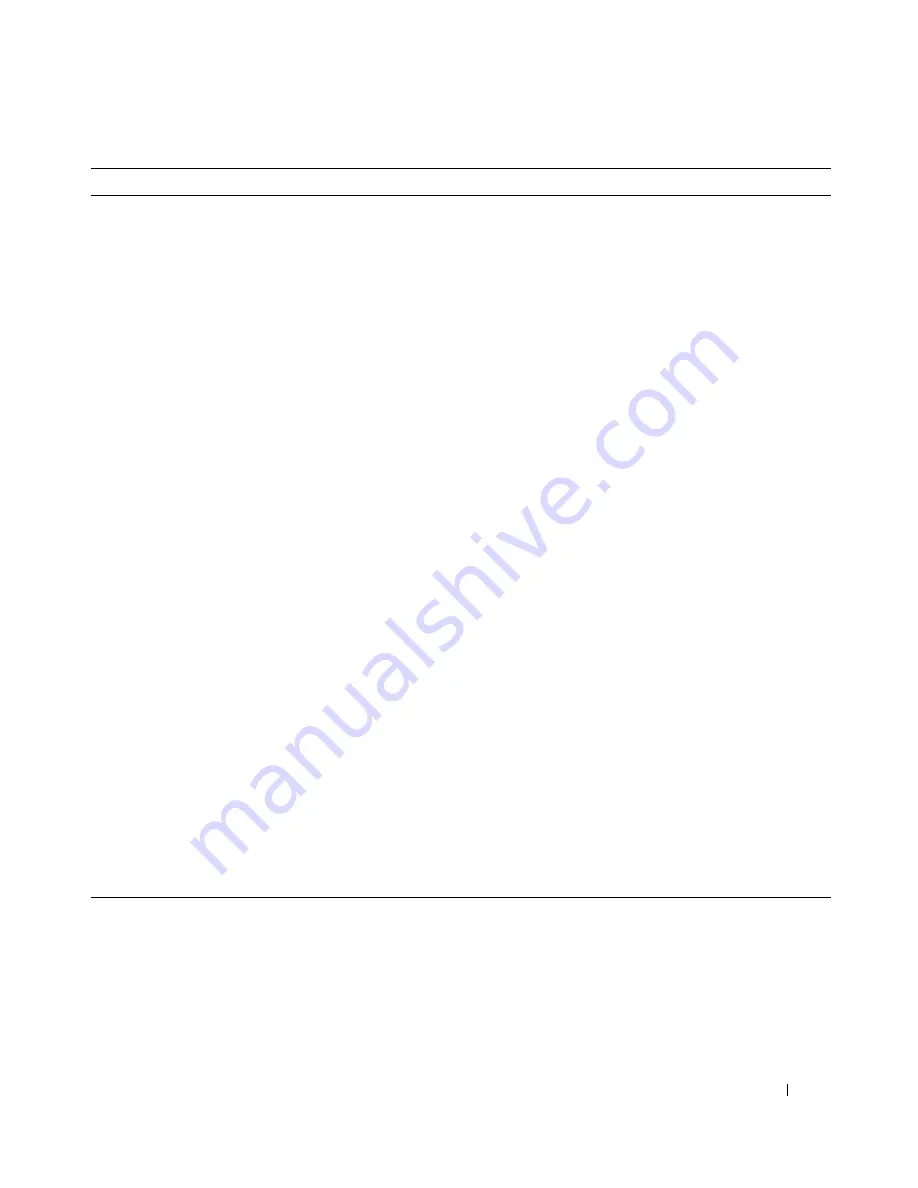
빠른
참조
안내서
93
• Solutions —
문제
해결
힌트와
추가
정보
,
기술자로
부
터의
참고
자료
,
온라인
코스
,
자주
묻는
질문
(FAQ)
• Community —
다른
Dell
고객과
온라인
토론
• Upgrades —
메모리
,
하드
드라이브
,
운영
체제와
같은
구성요소
정보
업그레이드
• Customer Care —
연락처
정보
,
서비스
콜
및
주문
상
태
,
보증
,
수리
정보
• Service and support —
서비스
콜
상태
및
지원
기록
,
서
비스
연락처
,
기술
지원이
제공되는
온라인
토론
• Reference —
컴퓨터
설명서
,
내
컴퓨터
구성에
관한
세
부사항
,
제품
사양
및
백서
• Downloads —
보증된
드라이버
,
패치
,
소프트웨어
업
데이트
• Notebook System Software(
노트북
시스템
소프트웨어
;
NSS)—
컴퓨터에
운영
체제를
재설치하는
경우
,
또한
NSS
유틸리티도
재설치해야
합니다
. NSS
는
운영체
제에
대한
주요
업데이트를
하고
Dell™ 3.5-
인치
USB
플로피
드라이브
, Intel
®
Pentium
®
M
프로세서
,
광
드라이브
및
USB
장치를
지원합니다
.
또한
NSS
는
Dell
컴퓨터가
올바로
작동하는
데
필요합니다
.
소프
트웨어가
컴퓨터와
운영체제를
자동으로
검색하여
구
성에
적합한
업데이트를
설치합니다
.
노트북
시스템
소프트웨어를
다운로드
하려면
:
1
support.dell.com
으로
가서
Downloads
(
다운로드
)
를
클릭하십시오
.
2
서비스
태그
또는
제품
모델을
입력하십시오
.
3
Download Category
(
다운로드
분류
)
드롭다운
메뉴에
서
,
All
(
모두
)
을
클릭하십시오
.
4
컴퓨터의
운영
체제
및
운영
체제
언어를
선택하고
Submit
(
제출
)
를
클릭하십시오
.
5
Select a Device
(
장치
선택
)
아래에서
,
System and
Configuration Utilities
(
시스템
및
구성
유틸리티
)
로
스크롤하여
,
Dell Notebook System Software
(Dell
노
트북
시스템
소프트웨어
)
를
클릭하십시오
.
Dell
지원
웹사이트
—
support.dell.com
참고
:
해당
지원
사이트를
볼
지역을
선택하십시오
.
참고
:
회사
,
정부
및
교육
분야
고객이
또한
Dell
전문
지원
웹
사이트
(
premier.support.dell.com
)
를
이용할
수
있습니다
.
이
웹사이트는
일부
지역에서
사용할
수
없
습니다
.
• Windows XP
사용
방법
•
내
컴퓨터
설명서
•
장치
설명서
(
예를
들어
,
모뎀
)
Windows
도움말
및
지원
센터
1
시작
단추를
클릭한
다음
도움말
및
지원
을
클릭하십
시오
.
2
문제를
설명해
주는
단어나
문장을
입력한
다음
,
화살
표
아이콘을
클릭하십시오
.
3
문제를
설명해
주는
항목을
클릭하십시오
.
4
화면의
지시사항을
따르십시오
.
찾는
정보
찾을
위치
Содержание Latitude X1
Страница 1: ...w w w d e l l c o m s u p p o r t d e l l c o m Dell Latitude X1 Quick Reference Guide Model PP05S ...
Страница 4: ...4 Contents ...
Страница 23: ...w w w d e l l c o m s u p p o r t d e l l c o m Dell Latitude X1 快速参考指南 型号 PP05S ...
Страница 26: ...26 目录 ...
Страница 31: ...快速参考指南 31 3 将交流适配器分别连接到计算机上的交流适配器连接器和电源插座上 4 打开计算机显示屏 然后按下电源按钮以启动计算机 ...
Страница 43: ...w w w d e l l c o m s u p p o r t d e l l c o m Dell Latitude X1 快速參考指南 機型 PP05S ...
Страница 46: ...46 目錄 ...
Страница 51: ...快速參考指南 51 3 將交流電變壓器一端連接到電腦的交流電變壓器連接器 另一端連接至電源插座 4 打開電腦顯示器 並按電源按鈕開啟電腦 ...
Страница 52: ...52 快速參考指南 w w w d e l l c o m s u p p o r t d e l l c o m 關於您的電腦 前視圖 顯示幕 鍵盤 裝置與鍵盤狀態指示燈 觸控墊 觸控墊按鈕 2 個 安全數位記憶體插槽 ...
Страница 64: ...64 快速參考指南 w w w d e l l c o m s u p p o r t d e l l c o m ...
Страница 65: ...w w w d e l l c o m s u p p o r t d e l l c o m Dell Latitude X1 クイックリファレンス ガイド モデル PP05S ...
Страница 68: ...68 目次 ...
Страница 73: ...クイックリファレンスガイド 73 3 AC アダプタをコンピュータの AC アダプタコネクタに接続し 電源コンセントに差し込みます 4 コンピュータの電源を入れるには コンピュータディスプレイを開き 電源ボタンを押します ...
Страница 86: ...86 クイックリファレンスガイド w w w d e l l c o m s u p p o r t d e l l c o m ...
Страница 87: ...w w w d e l l c o m s u p p o r t d e l l c o m Dell Latitude X1 빠른 참조 안내서 모델 PP05S ...
Страница 90: ...90 목차 ...
Страница 95: ...빠른 참조 안내서 95 3 AC 어댑터를 컴퓨터에 있는 AC 어댑터 커넥터와 전원 콘센트에 연결하십시오 4 컴퓨터 디스플레이를 열고 전원 단추를 눌러 컴퓨터를 켜십시오 ...
















































